python學習 lesson1 python和pycharam的安裝
阿新 • • 發佈:2018-12-10
一、Python的基本概念
1.什麼是Python
Python是一種計算機程式設計語言。是一種動態的、面向物件的指令碼語言,最初被設計用於編寫自動化指令碼(shell),隨著版本的不斷更新和語言新功能的新增,越來越多被用於獨立的、大型專案的開發。
Python是一種面向物件的解釋型計算機程式設計語言,由荷蘭人Guido van Rossum於1989年發明。Python具有豐富和強大的庫。它常被暱稱為膠水語言,能夠把用其他語言製作的各種模組(尤其是C/C++)很輕鬆地聯結在一起。
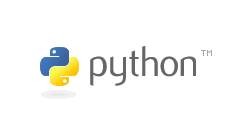
2.編譯型語言&解釋型語言
編譯型語言是通過編譯器直接生成可執行檔案。
解釋型語言則是通過直譯器逐行解釋每一句原始碼。
各自優點:
編譯型語言執行速度較快。
解釋型語言相容性高,利於跨平臺操作。

二、安裝Python3
系統自帶的python版本是2.而python官方已經更新到3.鑑於二與三有個別差距。所以在此安裝python3.
1.去官網下載原始碼安裝包,解壓安裝包到/opt目錄下
tar -zvxf Python-3.6.1.tgz ##解壓壓縮包

2.下載依賴包
解決編譯過程中需要的依賴包:gcc,zlib,zlib-devel,openssl-devel
yum install gcc -y yum install zlib -y yum install zlib-devel -y yum install openssl-devel -y
3.編譯安裝
進入解壓後的目錄,在目錄內進行編譯。(一定要在解壓後的目錄裡進行編譯,否則會無法編譯)
./configure --prefix=/usr/local/python3 --with-ssl ##--prefix=安裝路徑 --with-ssl:新增ssl加密
-安裝:make && make install
4.配置環境變數
echo export PATH="/usr/local/python3/bin:$PATH" >> ~/.bashrc
source ~/.bashrc
5.檢視結果

三、pycharm的安裝和配置
在 linux下開啟瀏覽器,搜尋pycharm,點選download。
執行解壓命令,並解壓到/opt
tar -xvzf pycharm-community-2016.3.2.tar.gz -C /opt ##解壓到/opt

解壓好之後進入bin目錄。

用普通使用者sh pycharm.sh 開啟程式安裝成功。
四、pycharm操作和設定總結
1.調節字型大小
File—>Settings—>

2.格式化快捷鍵修改
Pycharm預設的快速格式化程式碼的快捷鍵是Alt+Ctrl+L,但是在用linux時,其鎖屏鍵也是這個,而且使用時會優先鎖屏,所以,總要有一方做出讓步,那我們就修改一下Pycharm的快捷鍵。
File—>Keymap—>搜尋欄查詢Code

3.新建檔案自動新增

4.pycharm快捷鍵
- pycharm設定介面(ctrl+alt+s)
- 如何快速建立檔案(alt+insert)
- 格式化python程式碼, 使得風格好看(ctrl+alt+l,ctrl+l)
- 如何撤銷程式碼的修改(ctrl+z)
- 如何取消撤銷的程式碼的修改(ctrl+shift+z)
- 快速重新命名(shift+F6)
